FirewallBuilder: Difference between revisions
No edit summary |
|||
| (91 intermediate revisions by 5 users not shown) | |||
| Line 1: | Line 1: | ||
=Artikli | =Artikli autorid ja versioneerimine= | ||
'''Nimi:''' Oliver Saarniit<br /> | '''Nimi:''' Oliver Saarniit AK41<br /> | ||
''' | '''Nimi:''' Robert Õim A31<br /> | ||
'''Viimati muudetud:''' | '''Nimi:''' Risto Piirisaar A31<br /> | ||
'''Nimi:''' Kalev Vislapuu A31<br /> | |||
'''Viimati muudetud:''' 09.12.2010<br /> | |||
<blockquote style="margin: 2em 2em 2em 0;"> | <blockquote style="margin: 2em 2em 2em 0;"> | ||
{| class="wikitable" style="text-align:leftt; padding: 1em; border: 1px #aaa solid; background: #f9f9f9;" | {| class="wikitable" style="text-align:leftt; padding: 1em; border: 1px #aaa solid; background: #f9f9f9;" | ||
| Line 9: | Line 11: | ||
! Versioon !! Lisatud !! Kommentaar | ! Versioon !! Lisatud !! Kommentaar | ||
|- | |- | ||
| 0.1 || 20.01.2010 || Artikli | | 0.1 || 20.01.2010 || Artikli loomine | ||
|- | |- | ||
|0. | |0.1.1 || 20.01.2010 || Esialgne sisu sisestus | ||
|- | |||
|0.1.2 || 29.01.2010 || Artikli täiendamine | |||
|- | |||
|0.1.3 || 30.01.2010 || Valmis | |||
|- | |||
|0.1.4 || 20.11.2010 || Uus versioon | |||
|- | |||
|0.1.5 || 08.12.2010 || Uus versioon valmis | |||
|} | |} | ||
</blockquote> | </blockquote> | ||
| Line 17: | Line 27: | ||
=Legend ja skoop= | =Legend ja skoop= | ||
Tutvustada | Tutvustada artikli lugejale graafilist tulemüüri rakendust Firewall Builder, selgitada tema eeliseid ning näidata sellise tulemüüri installeerimist, kus tuleb lubada veebiserver, SSH ja Samba. Tehtud tulemüüri paneme rakenduma arvuti alglaadimisel. | ||
=Eeldused= | |||
Käesolev juhend on testitud Ubuntu 10.04(lucid) Desktop, Firewall Builder v4.1.2(build 3346), iptables v1.4.4 .<br> | |||
Kasutaja peab oskama kasutada käsurida ja mõistma tulemüüride toimimist. | |||
=Sissejuhatus= | =Sissejuhatus= | ||
Firewall Builder on graafiline tulemüüri | Firewall Builder on graafiline tulemüüri rakendus, mille ülesandeks on lihtsustada erinevate tulemüüride rakendamist ja haldamist. Firewall Builderi tegemist alustati aastal 1999 Vadim Kurklandi poolt, algselt arendati seda Linuxi platvormile. Linuxi süsteemides on Firewall Builder'i pakid GNU Üldise Avaliku Litsentsi all. Nüüd on ka versioonid Windowsi ja Mac OS X platvormidele, neile pakub litsentseerimist NetCitadel, LLC. | ||
Versioon 4.1.2 toetab: | |||
*Linux iptables | |||
*Cisco ruuteri ACL-id | |||
*Cisco ASA/PIX | |||
*OpenBSD pf | |||
*FreeBSD ipfw | |||
*ipfilter | |||
*HP ProCurve ACL | |||
Operatsioonisüsteemid, mis Firewall Builderit toetavad: | |||
* FreeBSD | * FreeBSD | ||
* CISCO FWSM | * CISCO FWSM | ||
* Linksys/Sveasoft | * Linksys/Sveasoft | ||
* Gnu/Linux(Kernel 2,4 and 2,6) | * Gnu/Linux(Kernel 2,4 and 2,6) | ||
* | * Mac OS X | ||
* Cisco PIX | * Cisco PIX | ||
* Solaris | * Solaris | ||
* Windows | * Windows | ||
=Firewall Builder'i plussid= | |||
* '''Hoiab kokku teie aega:''' Firewall Builder on projekteeritud nii, et tulemüüride haldamine oleks lihtsam ja tõhusam. Firewall Builder võimaldab genereerida keerulisi tulemüüri konfiguratsioone, pole vaja meeles pidada süntaksit ega sisemisi operatsioone. See hoiab kokku aega ja vähendab tehtavaid vigu, mis tuleks käskude sisestamisest. | |||
* '''Kasuta uuesti juba tehtud skripte:''' Firewall Builder põhineb kasutaja poolt defineeritud objektidel, mida saab taaskasutada mitmetes tulemüüri poliisides, mis muudavad muutused lihtsamaks. Kui on vaja uuendada IP aadressi, siis lihtsalt muuda objekti ja kompileeri uuesti poliisid tulemüüris, mis seda kasutasid. | |||
* '''Varajane vigade tuvastus:''' Firewall Builder’is on ühendatud reeglite analüüs ja süntaksi kontrollimine, mis aitab vältida kulukaid vigu. Kompileerija genereerib reegleid alati õige süntaksiga ja Firewall Builderis on sisseehitatud kaitse, mis aitab vältida tavalisi vigu nagu tulemüüri reegli uuendamine. | |||
* '''Halda oma seadmeid kaugelt:''' Firewall Builderis on võimalus seadistada kaugelt oma seadmeid, alustades lihtsast ruuterist ja lõpetades väga keerulistega seadmetega. Firewall Builder on loodud seadistama nii lokaalseid kui ka kaughallatavaid tulemüüre. | |||
* '''Kasuta Firewall Builderit erinevates seadmetes:''' Seadme neutraalne tulemüüri poliis teeb lihtaks tulemüüri seadmete vahetamise. Reegleid saab kopeerida ühelt seadmelt teisele ja Firewall Builder muudab automaatselt, mida vaja ja arvestab uue seadme võimalustega. Administraator töötab üldise tulemüüri ideega, mitte ühe kindla tulemüüri implementeerimisega. | |||
*'''Tugi platvormidele:''' Tulemüüri käsurea süntaks võib olla keeruline ja raske. Firewall Builder annab kasutajatele kergema mooduse luua keerulisi tulemüüri reegleid kasutades defineeritud graafilise kasutajaliidese objekte ja seega pole vaja otsida õigeid käske, mis on erinevatel seadmetel erinevad. | |||
*'''Probleemideta uuendamine:'''Tulemüüri tarkvara uued versioonid toovad tavaliselt kaasa uusi funktsioone. Firewall Builder võtab ära piina versiooni uuendamisel sellega, et kasutajad saavad samu tulemüüri reegleid kasutada uuel seadme versioonil, ilma muutusi tegemata. | |||
=Installeerimine= | =Installeerimine= | ||
===Ubuntu pakiladu=== | |||
Ligipääsuks Ubuntu stabiilsele pakile tuleb lisada järgnev käsk faili /etc/apt/sources.list (Juhul, kui kasutate mingit muud Ubuntu versiooni, tuleb ''lucid'' asendada teie kasutatava versiooni koodnimega.) | |||
* | <pre> | ||
* | deb http://www.fwbuilder.org/deb/stable/ lucid contrib | ||
* | </pre> | ||
* | |||
Pakid ladudes on alla kirjutatud GPG võtmega. Seega tuleb tõmmata avalik võti ja lisada võtmeahelasse, verifitseerimaks paki terviklikust ladudes. Võtme lisamiseks Ubuntu'le tuleb sisestada käsk: | |||
<pre> | |||
wget http://www.fwbuilder.org/PACKAGE-GPG-KEY-fwbuilder.asc | |||
apt-key add PACKAGE-GPG-KEY-fwbuilder.asc | |||
</pre> | |||
Peale seda saab installeerida käsuga: | |||
<pre> | |||
apt-get install fwbuilder libfwbuilder | |||
</pre> | |||
===Deb pakist installeerimine=== | |||
Deb-pakist installeerimiseks tuleb alla laadida kaks pakki: | |||
Näide 32-bit platvormile: | |||
* libfwbuilder_4.1.2-b3346-ubuntu-lucid-1_i386.deb | |||
* fwbuilder_4.1.2-b3346-ubuntu-lucid-1_i386.deb | |||
Näide 64-bit platvormile: | |||
* libfwbuilder_4.1.2-b3346-ubuntu-lucid-1_amd64.deb | |||
* fwbuilder_4.1.2-b3346-ubuntu-lucid-1_amd64.deb | |||
''Näidetes antud pakid sobivad ainult Ubuntu versioonile 10.04 (Lucid Lynx).'' | |||
Sõltuvuste jaoks peab olema installeeritud järgnevad pakid: | |||
* Firewall Builder kasutab QT 4.3 või hilisemaid kättesaadavaid võimalusi ja ei tööta 4.2-ga. | |||
Firewall Builder'i installeerimiseks tuleb minna kataloogi, kuhu tõmmati need kaks pakki ja sisestada järgnev käsk: | |||
32-bit platvormile: | |||
<pre> | <pre> | ||
dpkg -i libfwbuilder_4.1.2-b3346-ubuntu-lucid-1_i386.deb \ | |||
fwbuilder_4.1.2-b3346-ubuntu-lucid-1_i386.deb | |||
</pre> | </pre> | ||
64-bit platvormile: | |||
<pre> | <pre> | ||
dpkg -i libfwbuilder_4.1.2-b3346-ubuntu-lucid-1_amd64.deb \ | |||
fwbuilder_4.1.2-b3346-ubuntu-lucid-1_amd64.deb | |||
</pre> | </pre> | ||
=Seadistamine= | |||
<pre> | Käivitame Firewall Builderi kas käsurealt, sisestades <pre>fwbuilder</pre> või System -> Administraton -> Firewall Builder <br> | ||
Valime <b>Create new firewall</b><br> | |||
Ette hüppab uus aken, kus palutakse meil valida tulemüüri nimi (<i>firewall1</i>), tüüp (<i>iptables</i>) ja operatsioonisüsteem (<i>Linux 2.4/2.6</i>), millel antud tulemüür töötab.<br> | |||
< | Märgime linnukesega, et soovime kasutada eelkonfigureeritud malle ning vajutame <b>Next</b><br> | ||
[[Image:Fwbuilder412.jpg | 300px]] <br><br> | |||
<pre> | Valime omale sobiva malli, milleks antud juhul on <b>host fw template 1</b> ja vajutame <b>Next</b><br> | ||
Paneme paika tulemüüri võrguliidese aadressi (antud näites kasutame staatilist aadressi) ning vajutame <b>Finish</b><br> | |||
[[Image:Fwbuilder413.jpg | 300px]] <br><br> | |||
Tulemüüri objekt on nüüd loodud ning poliisi on lisatud esmased reeglid.<br> | |||
[[Image:Fwbuilder414.jpg | 300px]] <br><br> | |||
Vajutame nupule <b>Firewall settings</b> ning valime vahekaardi <b>Installer</b><br> | |||
Määrame kausta kuhu tulemüüri skript paigutatakse (<i>/etc/fw</i>) ja kasutajanime, millega tulemüüri üle ssh sisse logime (<i>root</i>).<br> | |||
<b>Valitud kaust peab tulemüüri masinas olemas olema ning kasutajal peab olema parool.</b> Vajutame <b>OK</b>.<br> | |||
[[Image:Fwbuilder415.jpg | 300px]] <br><br> | |||
Firewall Builder'is on vaja iga tulemüüri jaoks määrata haldusliides. Selleks topeltklikk vastava liidese peal (meil eth0) ning linnuke valiku <b>Management interface</b> ette.<br> | |||
[[Image:Fwbuilder416.jpg | 300px]] <br><br> | |||
Firewall Builderi reeglite loomine töötab <i>drag-and-drop</i> põhimõttel ning kasutatavate objektide jaoks on 2 teeki: Standard ja User.<br> | |||
* User teek sisaldab kõiki kasutaja loodud objekte (nagu meie tulemüür) | |||
* Standard teek sisaldab enimlevinud teenuseid, porte ja aadressivahemikke | |||
[[Image:Fwbuilder418.jpg | 300px]] <br><br> | |||
Hetkel on meie poliisis lubatud vajalikest teenustest vaid ssh. Lisame reeglid ka veebi- ja failiserveri jaoks.<br> | |||
Selleks vajutame [[Image:Fwbuilder417.jpg]]<br> | |||
Poliisi lisati uus reegel, mis hetkel keelab kogu liikluse. Lohistame User teegist reeglisse liidese eth0 ning Standard teegist lisame teenused SMB, NETBIOS, http ja https. Otsimist lihtsustab <i>Filter</i> lahter, mis võimaldab teenuseid nime järgi otsida. Täpsemaks otsinguks on nupp <i>Find Object</i> (Ctrl+F). Suunaks määrame <i>Inbound</i> ning teguviisiks <i>Accept</i>.<br> | |||
Tulemüüri poliisi installeerimiseks peab tulemüüri olema võimalik sisse logida üle ssh. Enne installimist tuleb .fwb fail salvestada. Järgmiseks vajutame <i>Install</i> ning paneme linnukesed valikute Compile ja Install juurde.<br> | |||
[[Image:Fwbuilder419.jpg]] <br><br> | |||
Vajutame <b>Next</b><br> | |||
Ootame, kuni kompileerimine on lõpetatud ning vajutame <b>Next</b><br> | |||
Sisestame parooli ja vajutame <b>Install</b>. | |||
Näites on kasutatud <b>root</b> kasutajat.<br> | |||
[[Image:Fwbuilder420.jpg | 300px]] <br><br> | |||
Ootame, kuni installeerimine on lõpetatud ning vajutame <b>Finish</b><br> | |||
<br> | |||
Et tulemüür võtaks automaatselt meie poliisi igal alglaadimisel kasutusele, muudame /etc/network/interfaces faili <br> | |||
<pre> | |||
nano /etc/network/interfaces | |||
</pre> | </pre> | ||
Lisame oma tulemüüriskripti asukoha. | |||
<pre> | <pre> | ||
pre-up /etc/fw/firewall1.fw | |||
</pre> | </pre> | ||
=Skriptide võrdlus= | |||
Sama poliisi alusel genereeritud skriptide võrdlus http, https'i ja Samba teenuste näitel. | |||
===Iptables Ubuntu baasil=== | |||
<pre> | <pre> | ||
echo "Rule 2 (eth0)" | |||
# | |||
$IPTABLES -N In_RULE_2 | |||
$IPTABLES -A INPUT -i eth0 -p tcp -m tcp -m multiport --dports 445,139,80,443 -m state --state NEW -j In_RULE_2 | |||
$IPTABLES -A INPUT -i eth0 -p udp -m udp -m multiport --dports 138,137 -m state --state NEW -j In_RULE_2 | |||
$IPTABLES -A FORWARD -i eth0 -p tcp -m tcp -m multiport --dports 445,139,80,443 -m state --state NEW -j In_RULE_2 | |||
$IPTABLES -A FORWARD -i eth0 -p udp -m udp -m multiport --dports 138,137 -m state --state NEW -j In_RULE_2 | |||
$IPTABLES -A In_RULE_2 -j LOG --log-level info --log-prefix "RULE 2 -- ACCEPT " | |||
$IPTABLES -A In_RULE_2 -j ACCEPT | |||
</pre> | </pre> | ||
===Packet Filter OpenBSD baasil=== | |||
<pre> | <pre> | ||
# Rule 2 (eth0) | |||
pass in log quick on eth0 inet proto tcp from any to any port { 445, 139, 80, 443 } keep state label "RULE 2 -- ACCEPT " | |||
pass in log quick on eth0 inet proto udp from any to any port { 138, 137 } keep state label "RULE 2 -- ACCEPT " | |||
</pre> | </pre> | ||
===Cisco IOS ACL=== | |||
<pre> | <pre> | ||
! Rule 2 (eth0) | |||
permit tcp any any eq 445 log | |||
permit tcp any any eq 139 log | |||
permit tcp any any eq 80 log | |||
permit tcp any any eq 443 log | |||
permit udp any any eq 138 log | |||
permit udp any any eq 137 log | |||
</pre> | </pre> | ||
=Varundamine= | |||
Firewall Builder'i puhul tuleb varundada kaht tüüpi faile: .fwb ja .fw. Failid .fwb lõpuga on Firewall Builderi konfiguratsiooni failid, neid saab Firewall Builderis vajadusel muuta ning vajadusel uuesti kompileerida meile vajalikuks .fw faili lõpuga tulemüüriks. | |||
Et varundamine oleks võimalikult lihtne on soovitav neid faile hoida ühes kindlas kataloogis. Need failid on soovitav kopeerida näiteks mälupulgale või või teisele kettale, kust te need vajadusel kiiresti kätte saate. | |||
=Kasutatud kirjandus= | |||
http://www.fwbuilder.org/4.0/docs/users_guide/ | |||
[[Category:IT infrastruktuuri teenused]] | |||
Latest revision as of 22:52, 15 December 2010
Artikli autorid ja versioneerimine
Nimi: Oliver Saarniit AK41
Nimi: Robert Õim A31
Nimi: Risto Piirisaar A31
Nimi: Kalev Vislapuu A31
Viimati muudetud: 09.12.2010
Versioon Lisatud Kommentaar 0.1 20.01.2010 Artikli loomine 0.1.1 20.01.2010 Esialgne sisu sisestus 0.1.2 29.01.2010 Artikli täiendamine 0.1.3 30.01.2010 Valmis 0.1.4 20.11.2010 Uus versioon 0.1.5 08.12.2010 Uus versioon valmis
Legend ja skoop
Tutvustada artikli lugejale graafilist tulemüüri rakendust Firewall Builder, selgitada tema eeliseid ning näidata sellise tulemüüri installeerimist, kus tuleb lubada veebiserver, SSH ja Samba. Tehtud tulemüüri paneme rakenduma arvuti alglaadimisel.
Eeldused
Käesolev juhend on testitud Ubuntu 10.04(lucid) Desktop, Firewall Builder v4.1.2(build 3346), iptables v1.4.4 .
Kasutaja peab oskama kasutada käsurida ja mõistma tulemüüride toimimist.
Sissejuhatus
Firewall Builder on graafiline tulemüüri rakendus, mille ülesandeks on lihtsustada erinevate tulemüüride rakendamist ja haldamist. Firewall Builderi tegemist alustati aastal 1999 Vadim Kurklandi poolt, algselt arendati seda Linuxi platvormile. Linuxi süsteemides on Firewall Builder'i pakid GNU Üldise Avaliku Litsentsi all. Nüüd on ka versioonid Windowsi ja Mac OS X platvormidele, neile pakub litsentseerimist NetCitadel, LLC.
Versioon 4.1.2 toetab:
- Linux iptables
- Cisco ruuteri ACL-id
- Cisco ASA/PIX
- OpenBSD pf
- FreeBSD ipfw
- ipfilter
- HP ProCurve ACL
Operatsioonisüsteemid, mis Firewall Builderit toetavad:
- FreeBSD
- CISCO FWSM
- Linksys/Sveasoft
- Gnu/Linux(Kernel 2,4 and 2,6)
- Mac OS X
- Cisco PIX
- Solaris
- Windows
Firewall Builder'i plussid
- Hoiab kokku teie aega: Firewall Builder on projekteeritud nii, et tulemüüride haldamine oleks lihtsam ja tõhusam. Firewall Builder võimaldab genereerida keerulisi tulemüüri konfiguratsioone, pole vaja meeles pidada süntaksit ega sisemisi operatsioone. See hoiab kokku aega ja vähendab tehtavaid vigu, mis tuleks käskude sisestamisest.
- Kasuta uuesti juba tehtud skripte: Firewall Builder põhineb kasutaja poolt defineeritud objektidel, mida saab taaskasutada mitmetes tulemüüri poliisides, mis muudavad muutused lihtsamaks. Kui on vaja uuendada IP aadressi, siis lihtsalt muuda objekti ja kompileeri uuesti poliisid tulemüüris, mis seda kasutasid.
- Varajane vigade tuvastus: Firewall Builder’is on ühendatud reeglite analüüs ja süntaksi kontrollimine, mis aitab vältida kulukaid vigu. Kompileerija genereerib reegleid alati õige süntaksiga ja Firewall Builderis on sisseehitatud kaitse, mis aitab vältida tavalisi vigu nagu tulemüüri reegli uuendamine.
- Halda oma seadmeid kaugelt: Firewall Builderis on võimalus seadistada kaugelt oma seadmeid, alustades lihtsast ruuterist ja lõpetades väga keerulistega seadmetega. Firewall Builder on loodud seadistama nii lokaalseid kui ka kaughallatavaid tulemüüre.
- Kasuta Firewall Builderit erinevates seadmetes: Seadme neutraalne tulemüüri poliis teeb lihtaks tulemüüri seadmete vahetamise. Reegleid saab kopeerida ühelt seadmelt teisele ja Firewall Builder muudab automaatselt, mida vaja ja arvestab uue seadme võimalustega. Administraator töötab üldise tulemüüri ideega, mitte ühe kindla tulemüüri implementeerimisega.
- Tugi platvormidele: Tulemüüri käsurea süntaks võib olla keeruline ja raske. Firewall Builder annab kasutajatele kergema mooduse luua keerulisi tulemüüri reegleid kasutades defineeritud graafilise kasutajaliidese objekte ja seega pole vaja otsida õigeid käske, mis on erinevatel seadmetel erinevad.
- Probleemideta uuendamine:Tulemüüri tarkvara uued versioonid toovad tavaliselt kaasa uusi funktsioone. Firewall Builder võtab ära piina versiooni uuendamisel sellega, et kasutajad saavad samu tulemüüri reegleid kasutada uuel seadme versioonil, ilma muutusi tegemata.
Installeerimine
Ubuntu pakiladu
Ligipääsuks Ubuntu stabiilsele pakile tuleb lisada järgnev käsk faili /etc/apt/sources.list (Juhul, kui kasutate mingit muud Ubuntu versiooni, tuleb lucid asendada teie kasutatava versiooni koodnimega.)
deb http://www.fwbuilder.org/deb/stable/ lucid contrib
Pakid ladudes on alla kirjutatud GPG võtmega. Seega tuleb tõmmata avalik võti ja lisada võtmeahelasse, verifitseerimaks paki terviklikust ladudes. Võtme lisamiseks Ubuntu'le tuleb sisestada käsk:
wget http://www.fwbuilder.org/PACKAGE-GPG-KEY-fwbuilder.asc apt-key add PACKAGE-GPG-KEY-fwbuilder.asc
Peale seda saab installeerida käsuga:
apt-get install fwbuilder libfwbuilder
Deb pakist installeerimine
Deb-pakist installeerimiseks tuleb alla laadida kaks pakki:
Näide 32-bit platvormile:
- libfwbuilder_4.1.2-b3346-ubuntu-lucid-1_i386.deb
- fwbuilder_4.1.2-b3346-ubuntu-lucid-1_i386.deb
Näide 64-bit platvormile:
- libfwbuilder_4.1.2-b3346-ubuntu-lucid-1_amd64.deb
- fwbuilder_4.1.2-b3346-ubuntu-lucid-1_amd64.deb
Näidetes antud pakid sobivad ainult Ubuntu versioonile 10.04 (Lucid Lynx).
Sõltuvuste jaoks peab olema installeeritud järgnevad pakid:
- Firewall Builder kasutab QT 4.3 või hilisemaid kättesaadavaid võimalusi ja ei tööta 4.2-ga.
Firewall Builder'i installeerimiseks tuleb minna kataloogi, kuhu tõmmati need kaks pakki ja sisestada järgnev käsk:
32-bit platvormile:
dpkg -i libfwbuilder_4.1.2-b3346-ubuntu-lucid-1_i386.deb \ fwbuilder_4.1.2-b3346-ubuntu-lucid-1_i386.deb
64-bit platvormile:
dpkg -i libfwbuilder_4.1.2-b3346-ubuntu-lucid-1_amd64.deb \ fwbuilder_4.1.2-b3346-ubuntu-lucid-1_amd64.deb
Seadistamine
Käivitame Firewall Builderi kas käsurealt, sisestades
fwbuilder
või System -> Administraton -> Firewall Builder
Valime Create new firewall
Ette hüppab uus aken, kus palutakse meil valida tulemüüri nimi (firewall1), tüüp (iptables) ja operatsioonisüsteem (Linux 2.4/2.6), millel antud tulemüür töötab.
Märgime linnukesega, et soovime kasutada eelkonfigureeritud malle ning vajutame Next
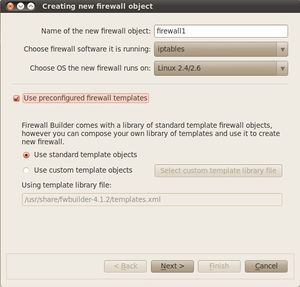
Valime omale sobiva malli, milleks antud juhul on host fw template 1 ja vajutame Next
Paneme paika tulemüüri võrguliidese aadressi (antud näites kasutame staatilist aadressi) ning vajutame Finish
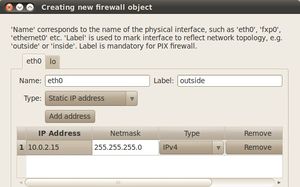
Tulemüüri objekt on nüüd loodud ning poliisi on lisatud esmased reeglid.
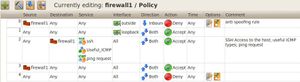
Vajutame nupule Firewall settings ning valime vahekaardi Installer
Määrame kausta kuhu tulemüüri skript paigutatakse (/etc/fw) ja kasutajanime, millega tulemüüri üle ssh sisse logime (root).
Valitud kaust peab tulemüüri masinas olemas olema ning kasutajal peab olema parool. Vajutame OK.
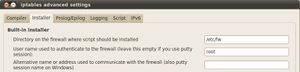
Firewall Builder'is on vaja iga tulemüüri jaoks määrata haldusliides. Selleks topeltklikk vastava liidese peal (meil eth0) ning linnuke valiku Management interface ette.
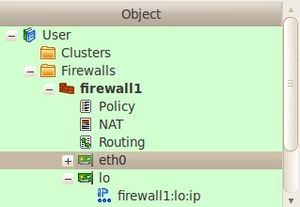
Firewall Builderi reeglite loomine töötab drag-and-drop põhimõttel ning kasutatavate objektide jaoks on 2 teeki: Standard ja User.
- User teek sisaldab kõiki kasutaja loodud objekte (nagu meie tulemüür)
- Standard teek sisaldab enimlevinud teenuseid, porte ja aadressivahemikke
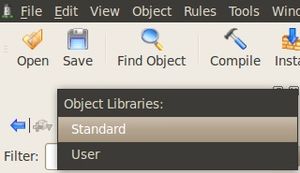
Hetkel on meie poliisis lubatud vajalikest teenustest vaid ssh. Lisame reeglid ka veebi- ja failiserveri jaoks.
Selleks vajutame ![]()
Poliisi lisati uus reegel, mis hetkel keelab kogu liikluse. Lohistame User teegist reeglisse liidese eth0 ning Standard teegist lisame teenused SMB, NETBIOS, http ja https. Otsimist lihtsustab Filter lahter, mis võimaldab teenuseid nime järgi otsida. Täpsemaks otsinguks on nupp Find Object (Ctrl+F). Suunaks määrame Inbound ning teguviisiks Accept.
Tulemüüri poliisi installeerimiseks peab tulemüüri olema võimalik sisse logida üle ssh. Enne installimist tuleb .fwb fail salvestada. Järgmiseks vajutame Install ning paneme linnukesed valikute Compile ja Install juurde.
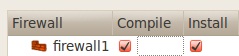
Vajutame Next
Ootame, kuni kompileerimine on lõpetatud ning vajutame Next
Sisestame parooli ja vajutame Install.
Näites on kasutatud root kasutajat.
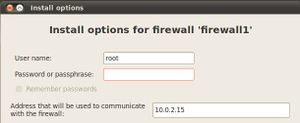
Ootame, kuni installeerimine on lõpetatud ning vajutame Finish
Et tulemüür võtaks automaatselt meie poliisi igal alglaadimisel kasutusele, muudame /etc/network/interfaces faili
nano /etc/network/interfaces
Lisame oma tulemüüriskripti asukoha.
pre-up /etc/fw/firewall1.fw
Skriptide võrdlus
Sama poliisi alusel genereeritud skriptide võrdlus http, https'i ja Samba teenuste näitel.
Iptables Ubuntu baasil
echo "Rule 2 (eth0)"
#
$IPTABLES -N In_RULE_2
$IPTABLES -A INPUT -i eth0 -p tcp -m tcp -m multiport --dports 445,139,80,443 -m state --state NEW -j In_RULE_2
$IPTABLES -A INPUT -i eth0 -p udp -m udp -m multiport --dports 138,137 -m state --state NEW -j In_RULE_2
$IPTABLES -A FORWARD -i eth0 -p tcp -m tcp -m multiport --dports 445,139,80,443 -m state --state NEW -j In_RULE_2
$IPTABLES -A FORWARD -i eth0 -p udp -m udp -m multiport --dports 138,137 -m state --state NEW -j In_RULE_2
$IPTABLES -A In_RULE_2 -j LOG --log-level info --log-prefix "RULE 2 -- ACCEPT "
$IPTABLES -A In_RULE_2 -j ACCEPT
Packet Filter OpenBSD baasil
# Rule 2 (eth0)
pass in log quick on eth0 inet proto tcp from any to any port { 445, 139, 80, 443 } keep state label "RULE 2 -- ACCEPT "
pass in log quick on eth0 inet proto udp from any to any port { 138, 137 } keep state label "RULE 2 -- ACCEPT "
Cisco IOS ACL
! Rule 2 (eth0) permit tcp any any eq 445 log permit tcp any any eq 139 log permit tcp any any eq 80 log permit tcp any any eq 443 log permit udp any any eq 138 log permit udp any any eq 137 log
Varundamine
Firewall Builder'i puhul tuleb varundada kaht tüüpi faile: .fwb ja .fw. Failid .fwb lõpuga on Firewall Builderi konfiguratsiooni failid, neid saab Firewall Builderis vajadusel muuta ning vajadusel uuesti kompileerida meile vajalikuks .fw faili lõpuga tulemüüriks. Et varundamine oleks võimalikult lihtne on soovitav neid faile hoida ühes kindlas kataloogis. Need failid on soovitav kopeerida näiteks mälupulgale või või teisele kettale, kust te need vajadusel kiiresti kätte saate.